Ефективна візуалізація та презентація ваших даних має вирішальне значення для прийняття обґрунтованих рішень. Google Data Studio пропонує широкий вибір шаблонів, які допоможуть вам легко і наочно візуалізувати ваші дані. У цьому посібнику я покажу вам, як використовувати різні шаблони для швидкого створення привабливих звітів.
Основні висновки
- Google Data Studio пропонує безліч шаблонів, особливо для Google Ads, Google Analytics і YouTube.
- Перш ніж використовувати шаблон, важливо прив'язати джерело даних.
- Використання шаблонів економить час і дозволяє представити ваші дані в привабливому вигляді.
Покрокове керівництво по використанню шаблонів
По-перше, ви повинні знати, що Google Data Studio не тільки дозволяє використовувати порожні звіти, але й надає безліч готових шаблонів. Щоб знайти доступні шаблони, перейдіть до галереї шаблонів Google Data Studio.
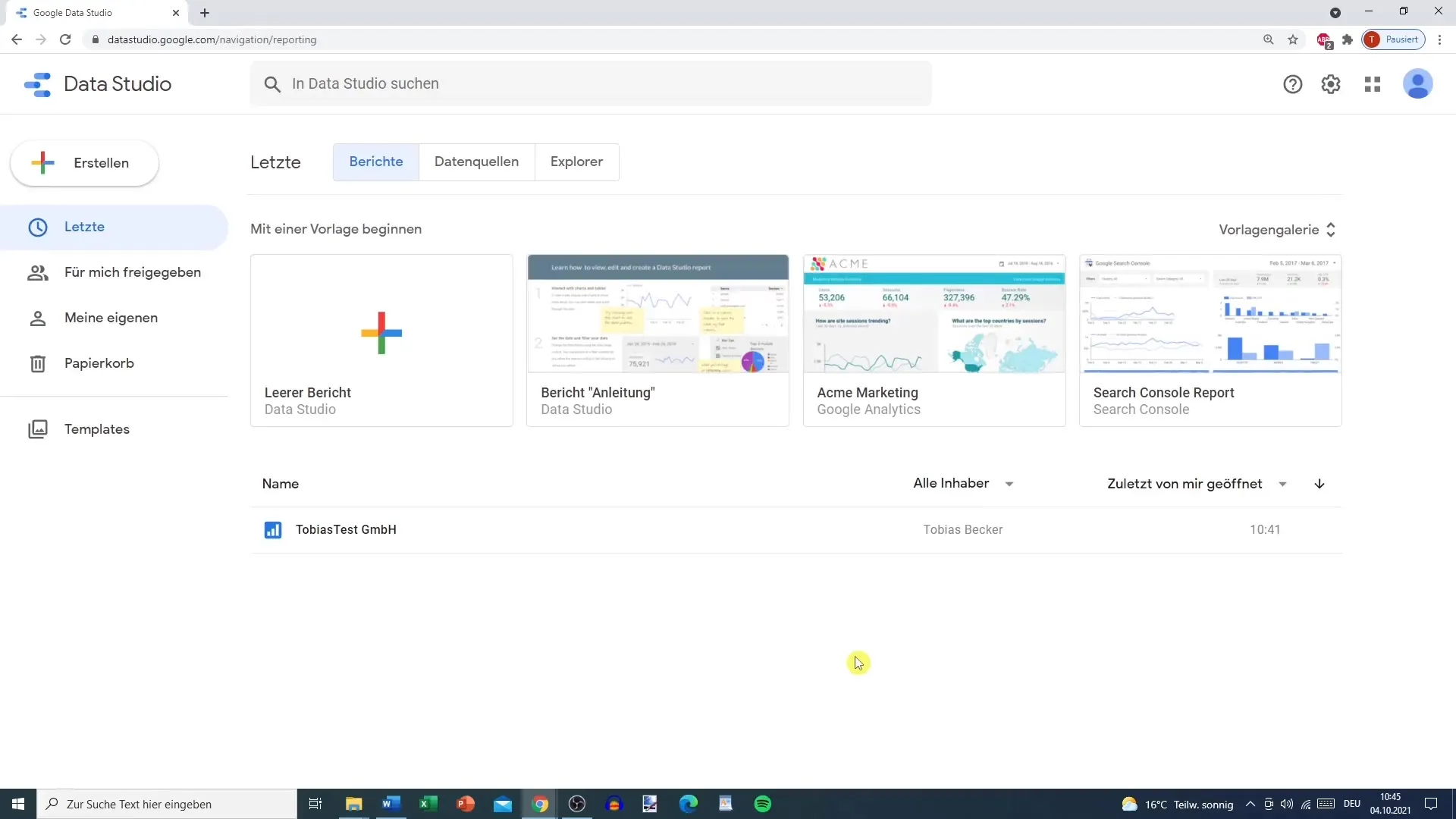
Тут ви знайдете різні шаблони для різних сервісів, наприклад, Google Ads у поєднанні з інтернет-магазином або Google Analytics. Кожен шаблон має відповідну іконку, яка показує, який інструмент він підтримує.
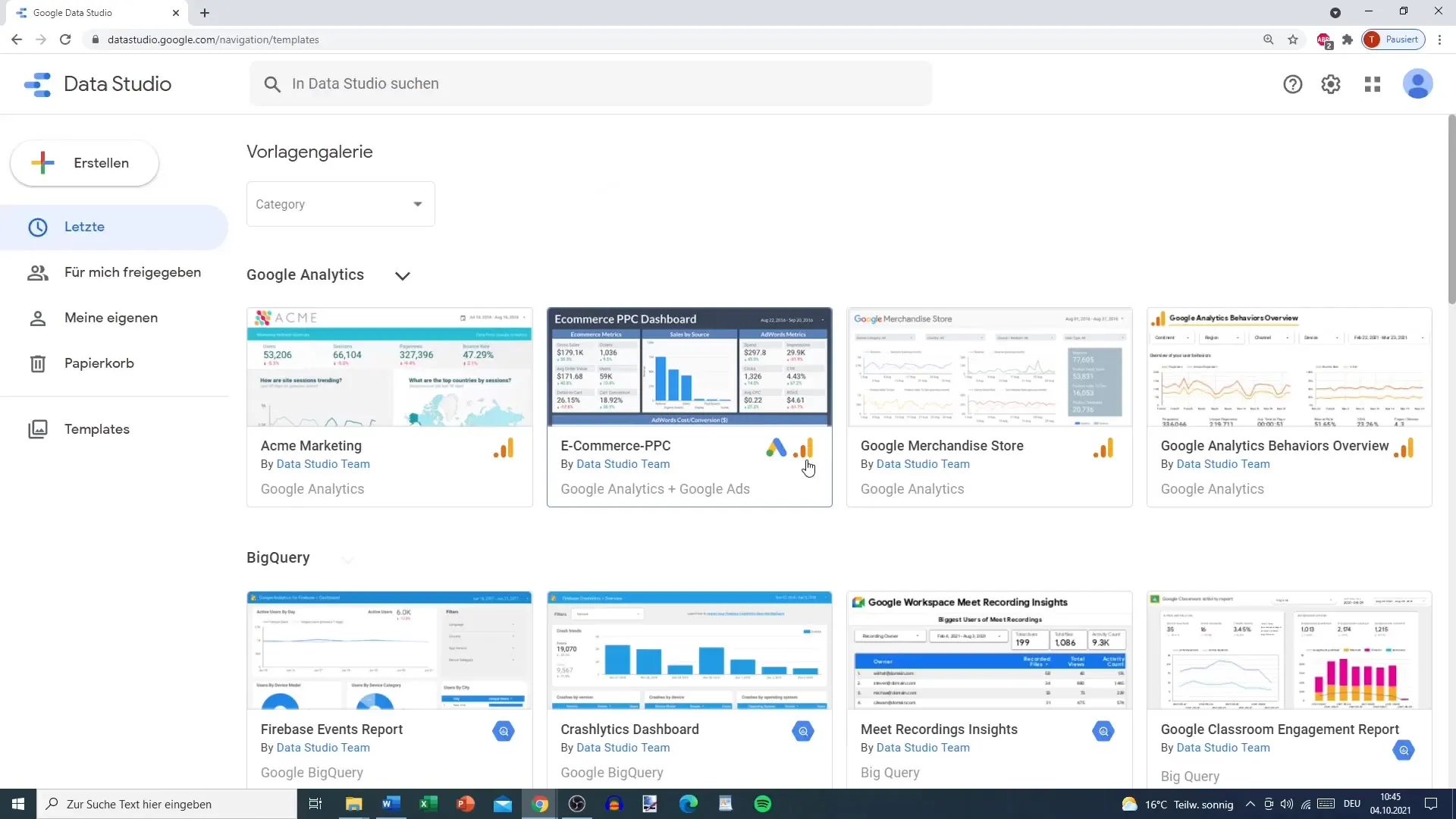
Після того, як ви вибрали відповідний шаблон, важливо заздалегідь прив'язати джерело даних. Це гарантує, що шаблон працюватиме коректно і ви не отримаєте більше помилок при його використанні.
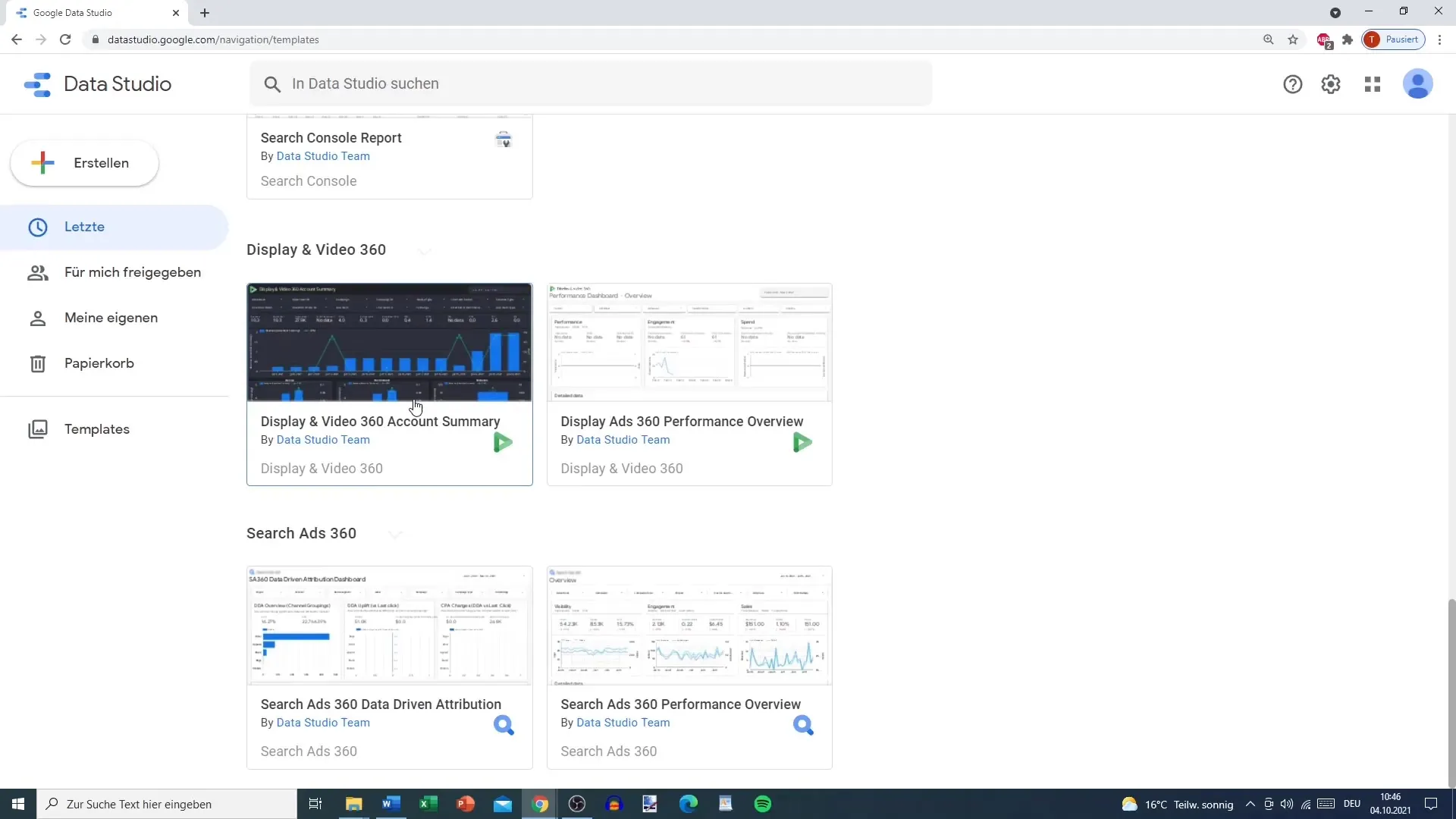
Наприклад, давайте виберемо шаблон Google Merchandise Store. Цей шаблон показує, як можна представити дані чітко і привабливо. Щоб використати цей шаблон, натисніть на кнопку "Використати шаблон".
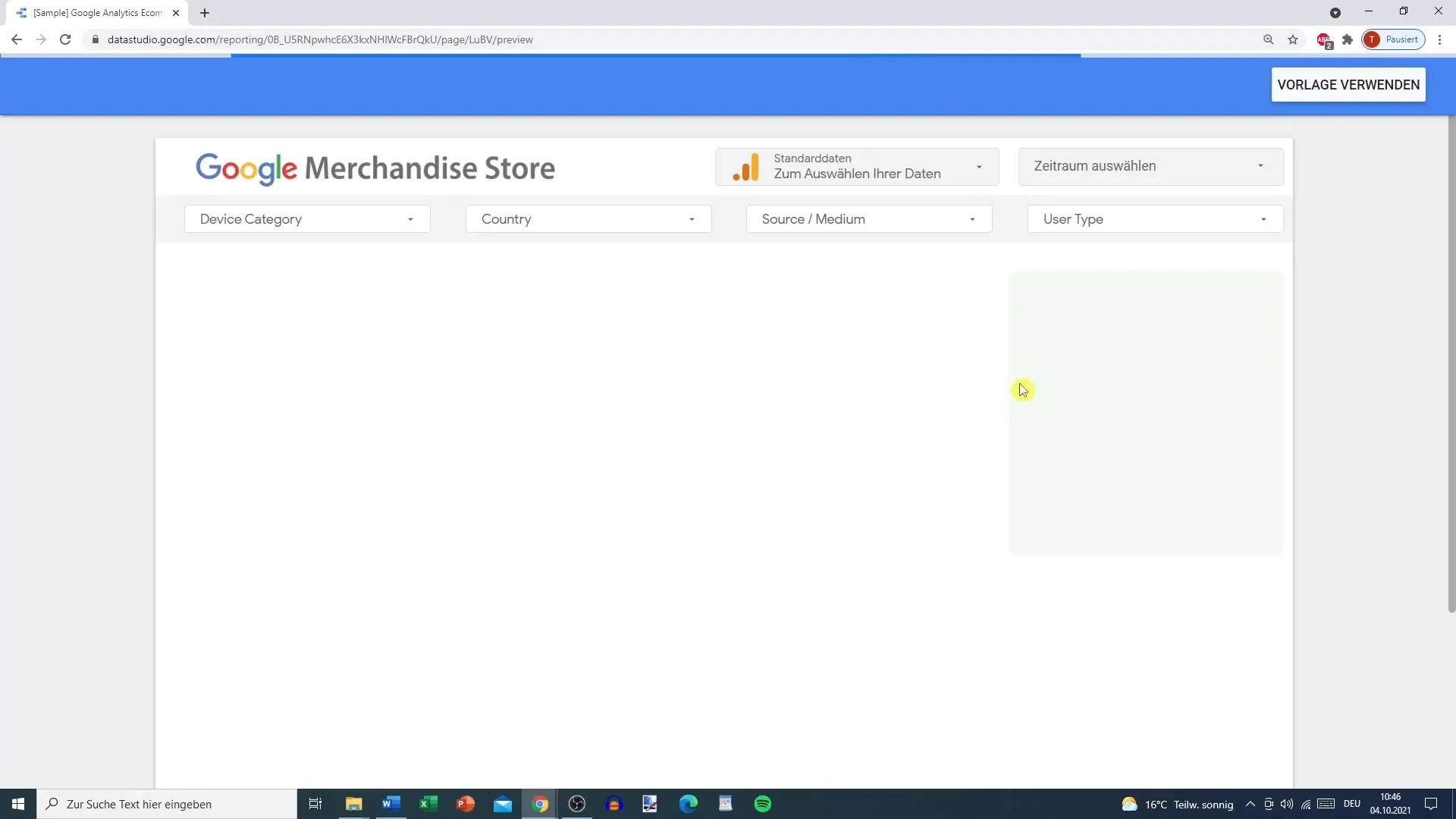
Якщо ви розглядаєте інший шаблон, наприклад, шаблон PPC для електронної комерції, погляньте і на нього. Кожен шаблон розроблений по-різному і надає вам широкий спектр можливостей для кастомізації.
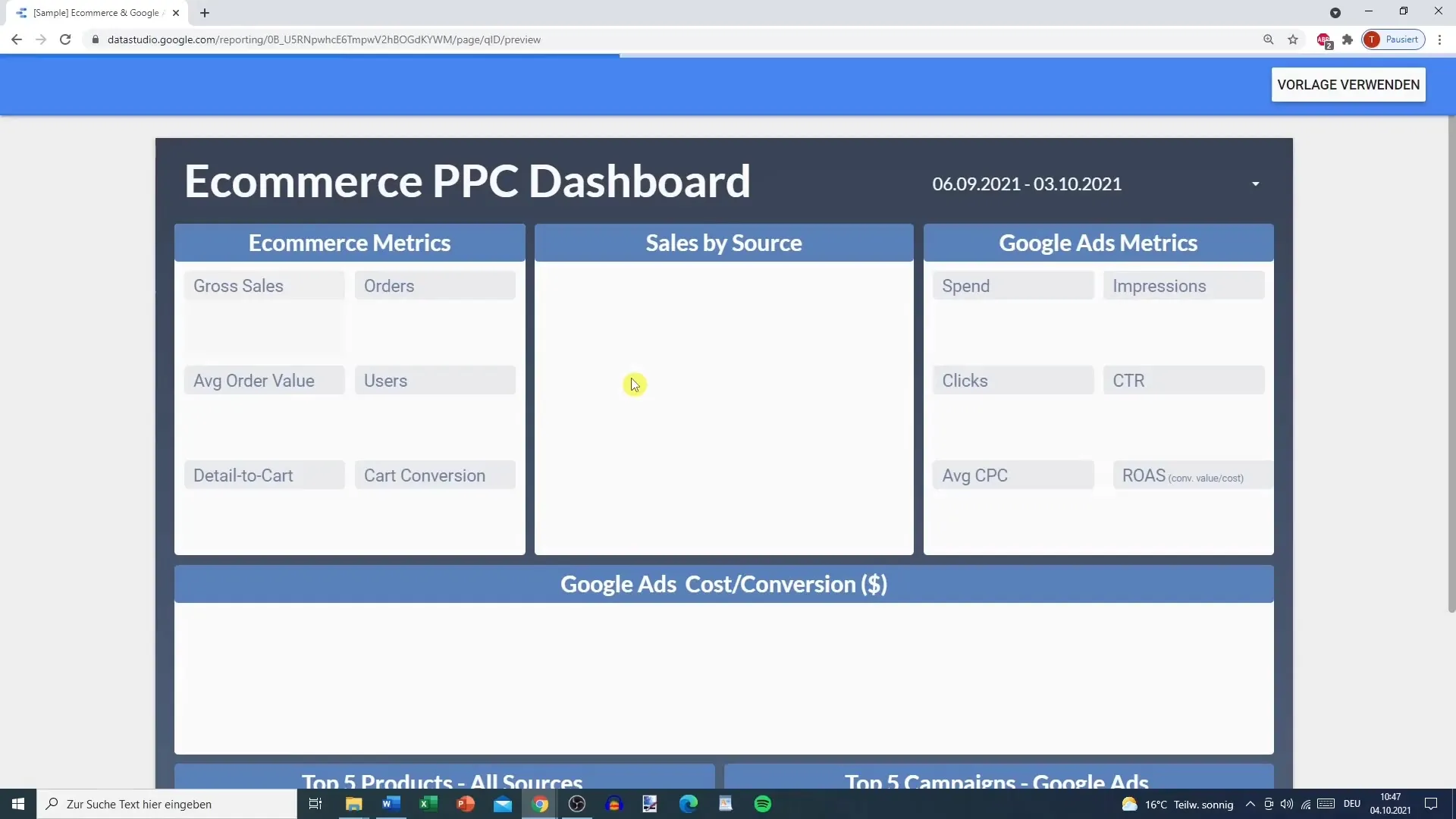
Коли ви натискаєте на кнопку "Використовувати шаблон", ви можете побачити попередження про те, що вам потрібно вибрати принаймні одне джерело даних. Навіть якщо оптимальне джерело даних не відображається, все одно можна спробувати використати дані зі зразка.
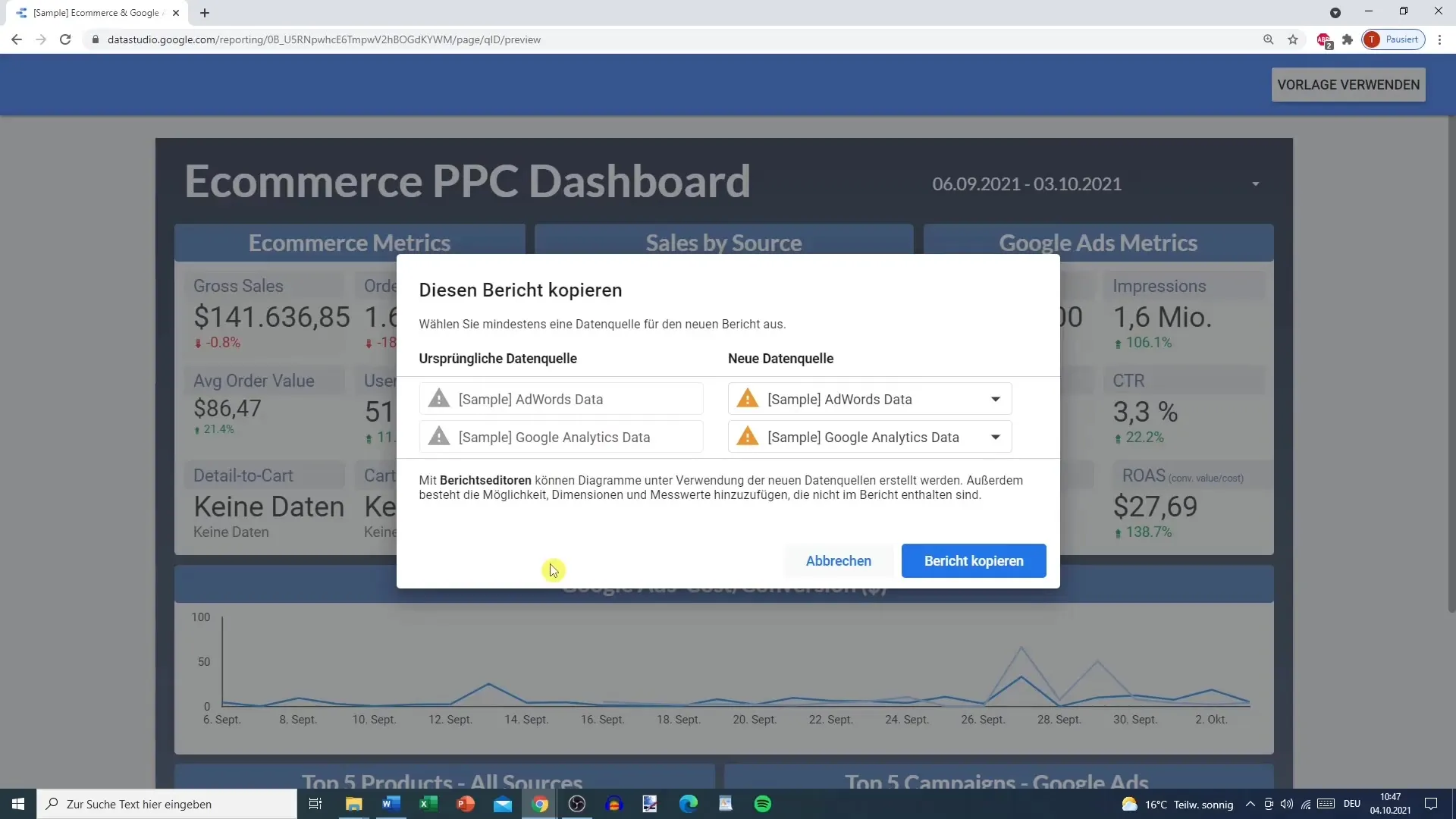
На цьому кроці вам слід вибрати лише ті джерела даних, які відповідають відео. Зазвичай, звичайно, ви прив'язуєте власні дані, але мета полягає в тому, щоб спочатку спробувати шаблони і зрозуміти, як вони працюють.
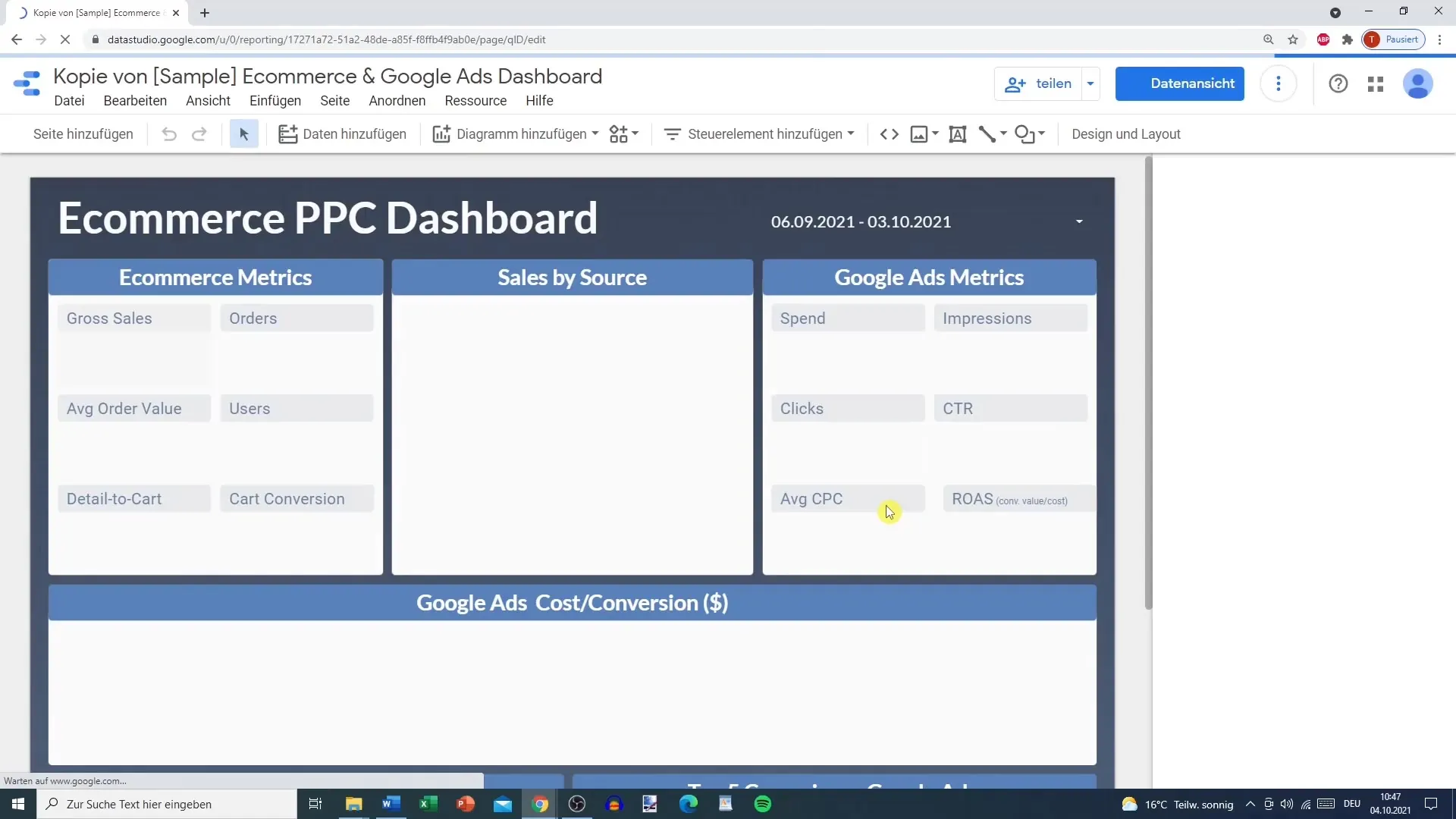
Коли все буде готово, ви можете почати редагувати шаблон. Це означає, що ви можете додати дані або скопіювати шаблон, щоб внести зміни. Скопійований документ отримає назву "Копія [назва шаблону]", яку ви можете легко налаштувати.
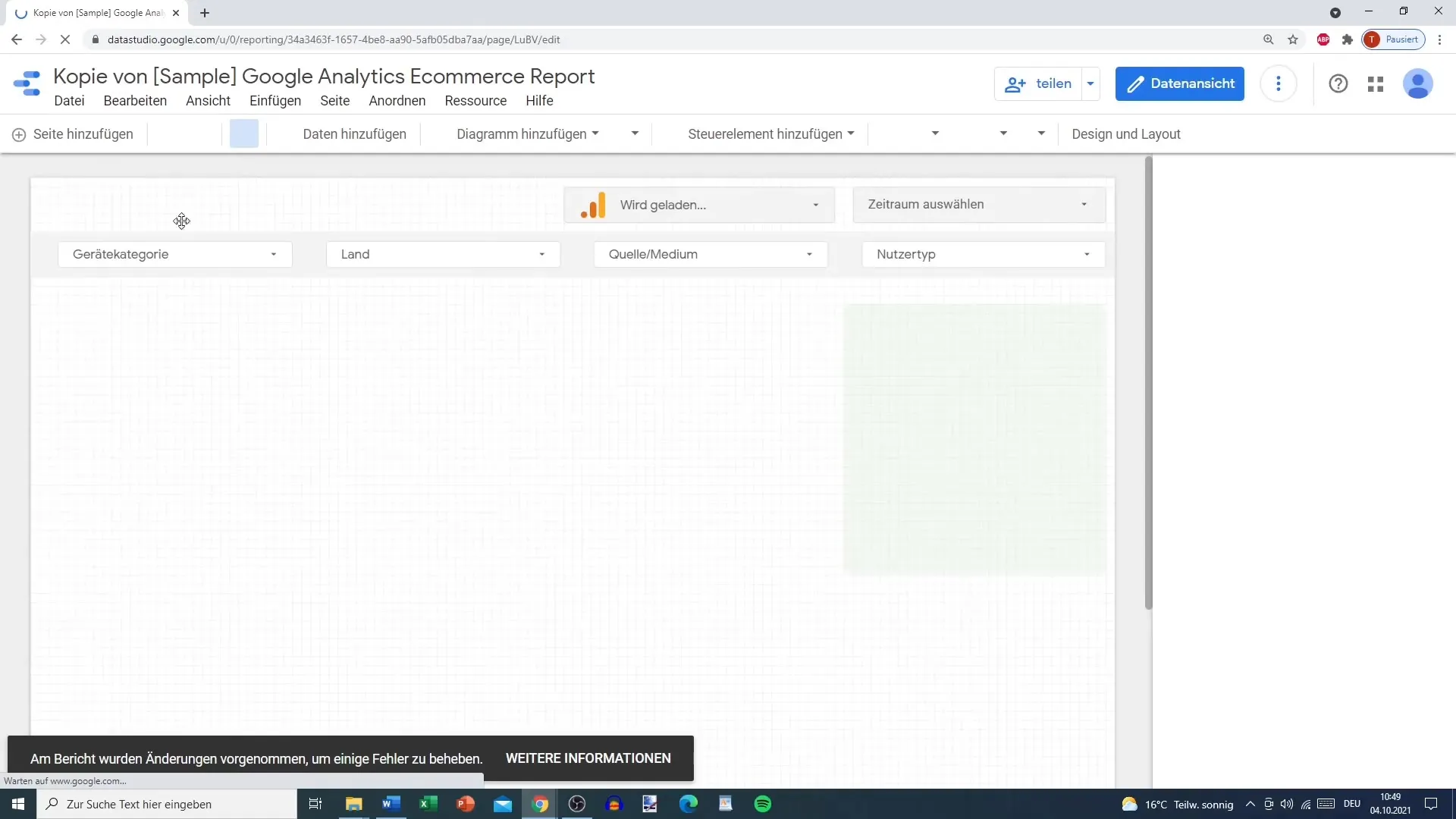
Ще одним цікавим шаблоном є шаблон для YouTube Analytics. Тут, зокрема, презентація аналізу дуже зрозуміла і дає чітке уявлення про ефективність вашого відео.
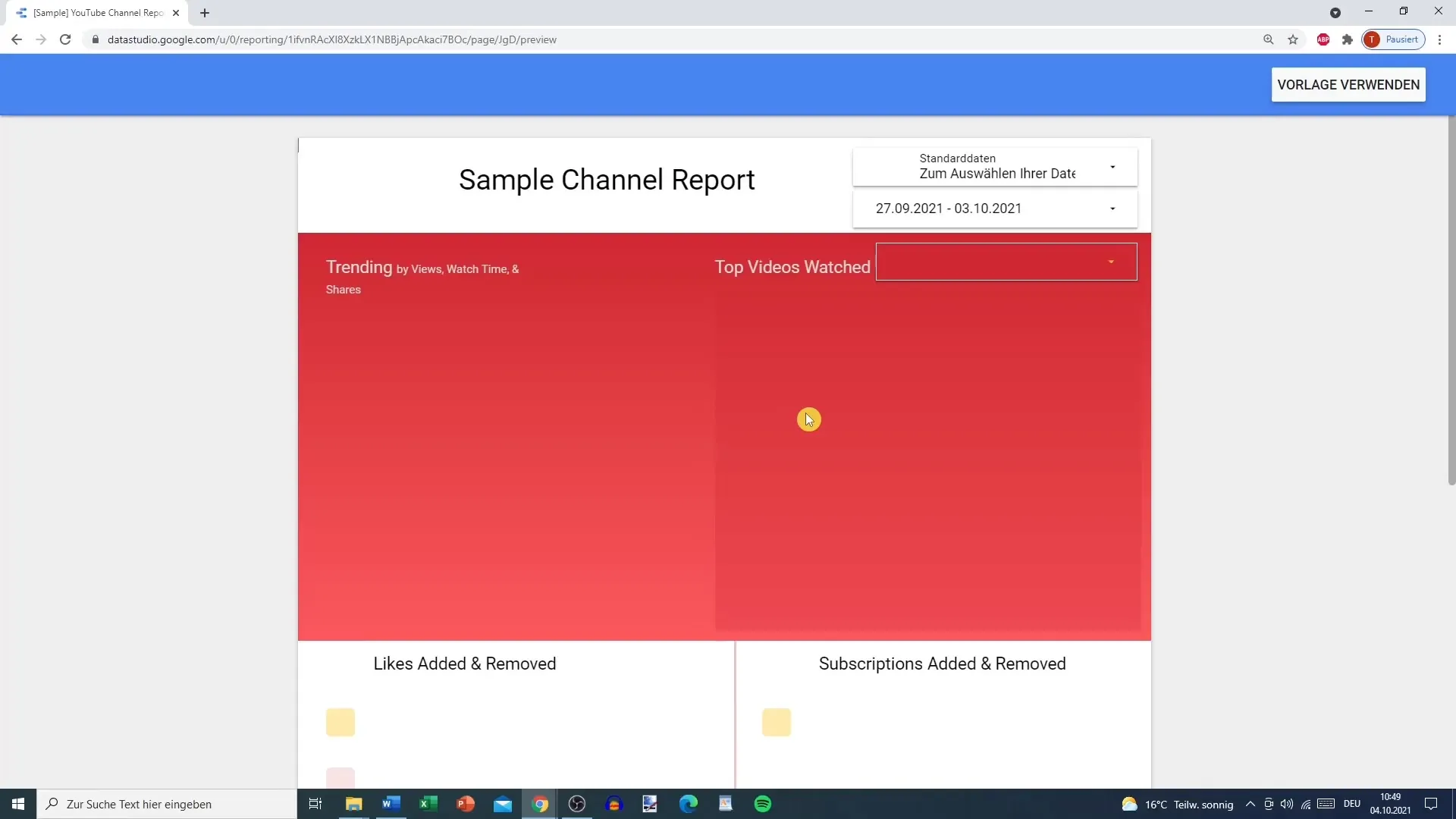
Щоб використовувати цей шаблон, переконайтеся, що ви прив'язали власне джерело даних YouTube, інакше він не матиме сенсу. В іншому випадку аналіз не може бути застосований безпосередньо.
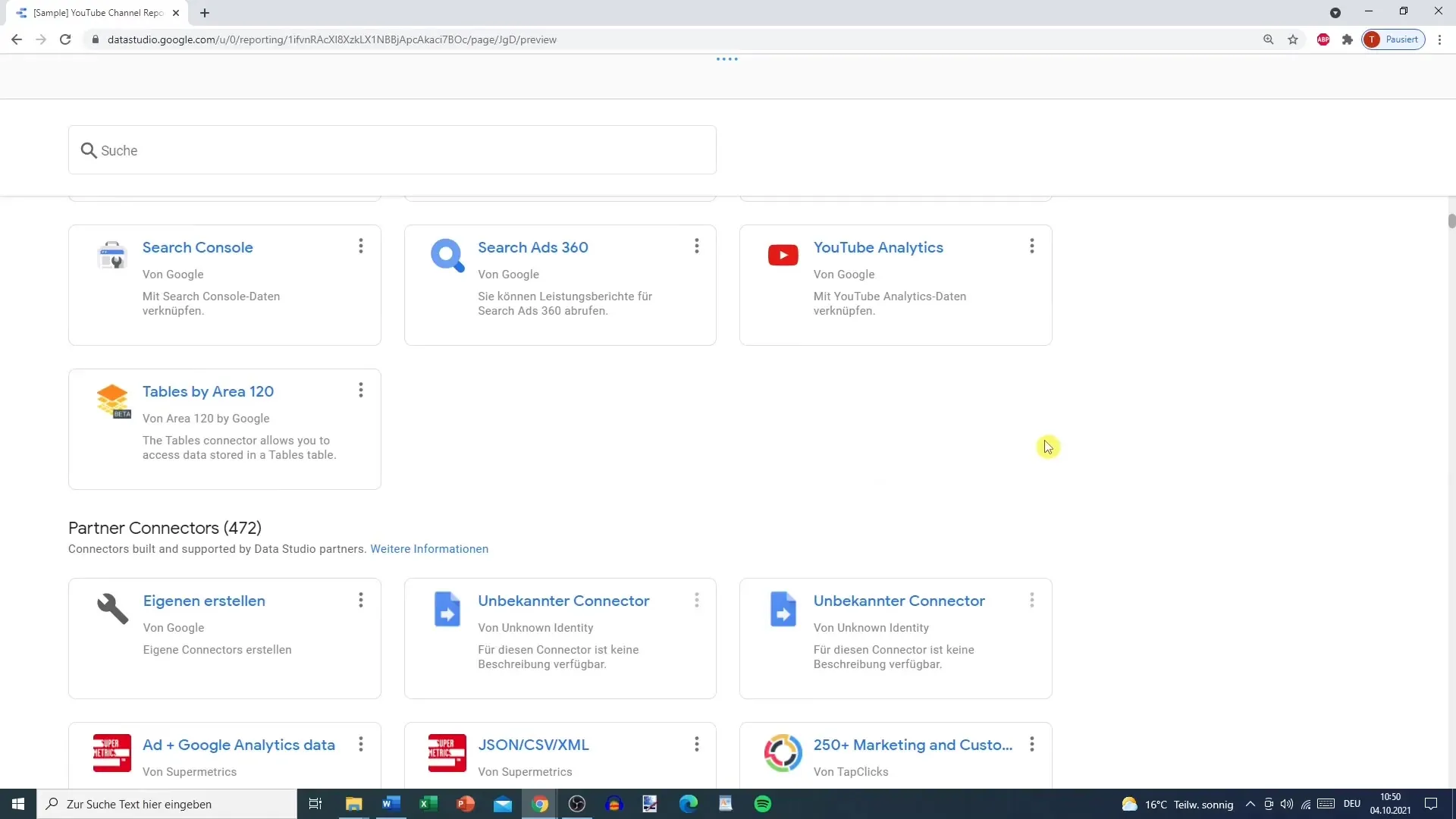
Підводячи підсумок, використання шаблонів в Google Data Studio не тільки просте, але й дуже корисне. Ви можете швидко і ефективно створювати звіти, які будуть представлені в привабливому та інформативному вигляді.
Підсумок
Використовуючи шаблони в Google Data Studio, ви можете значно спростити і прискорити створення звітів. Переконайтеся, що ви вчасно прив'язали джерело даних, щоб уникнути помилок і оптимально використовувати шаблони. За допомогою описаних кроків ви зможете ефективно створювати звіти.
Найпоширеніші запитання
Як знайти шаблони в Google Data Studio?Ви можете знайти шаблони в галереї шаблонів Google Data Studio.
Чи потрібно прив'язувати джерело даних перед використанням шаблону?Так, важливо прив'язати принаймні одне джерело даних перед використанням шаблону.
Чи всі шаблони мають однакову структуру?Ні, кожен шаблон має власний дизайн і пропонує різні функції та візуалізації.
Чи можу я скопіювати і налаштувати шаблон? Так, ви можете скопіювати будь-який шаблон і налаштувати його на свій розсуд.
Чи можу я також використовувати власні джерела даних?Так, ви можете використовувати власні джерела даних для заповнення шаблонів.


